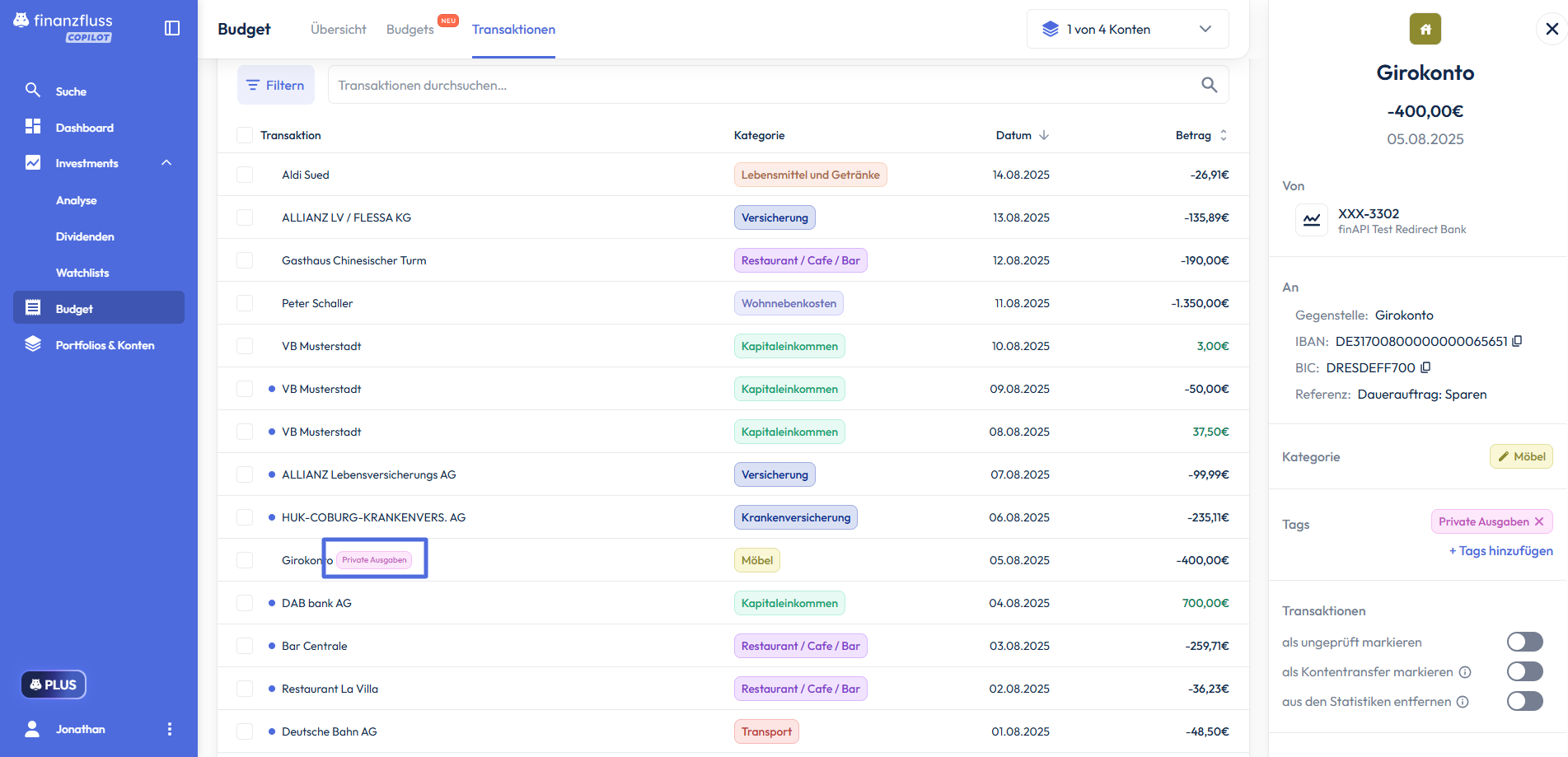Tags
💡
Tags erstellen
Um einen Tag zu erstellen, gehst du im Reiter Budget zunächst oben auf “Transaktionen” und anschließend auf “Tags bearbeiten”.
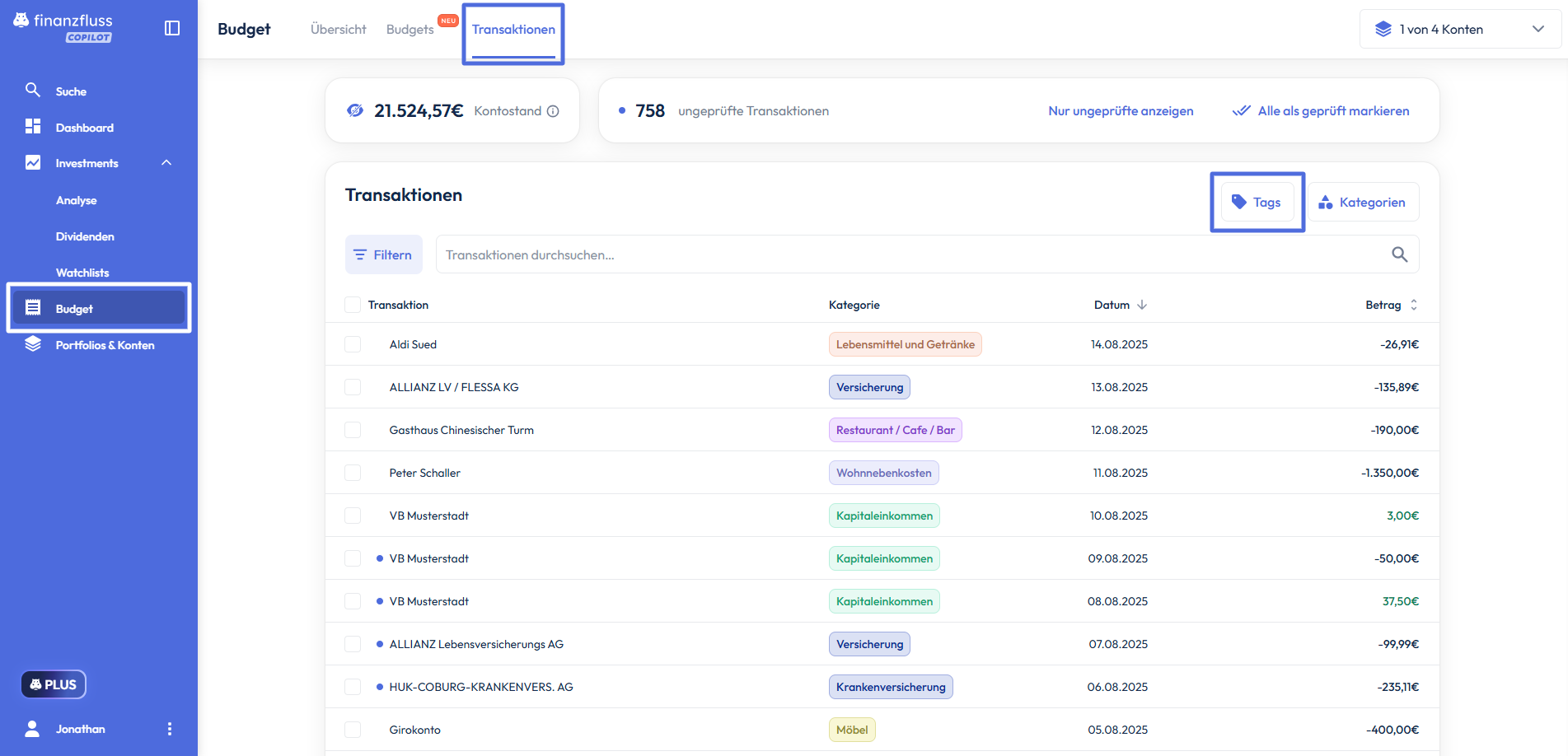
Jetzt erscheint ein Fenster, in dem du deinem Tag einen Namen und eine Farbe geben kannst.
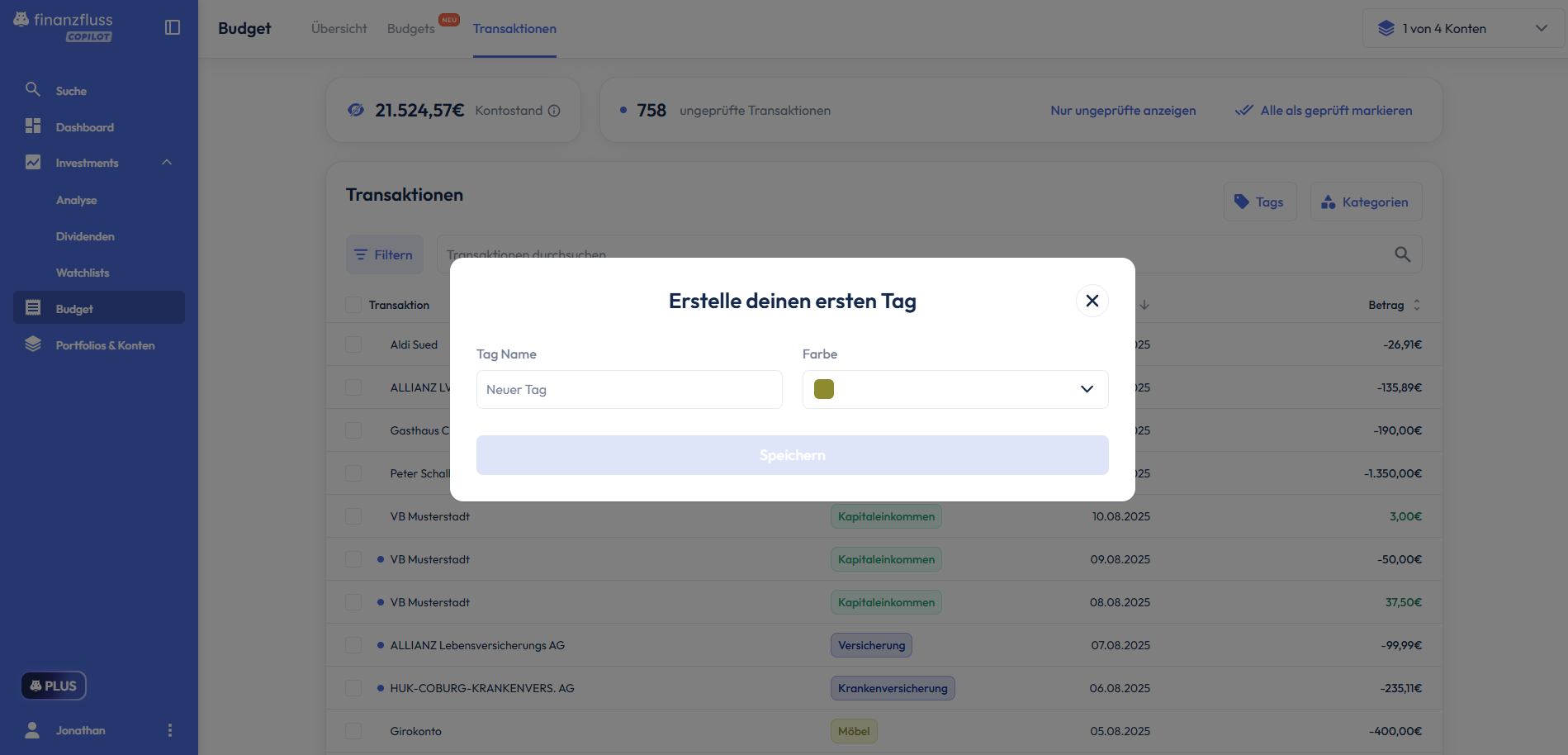
Wir wollen in diesem Beispiel unsere privaten Ausgaben kennzeichnen und erstellen deshalb den Tag “Private Ausgaben”.
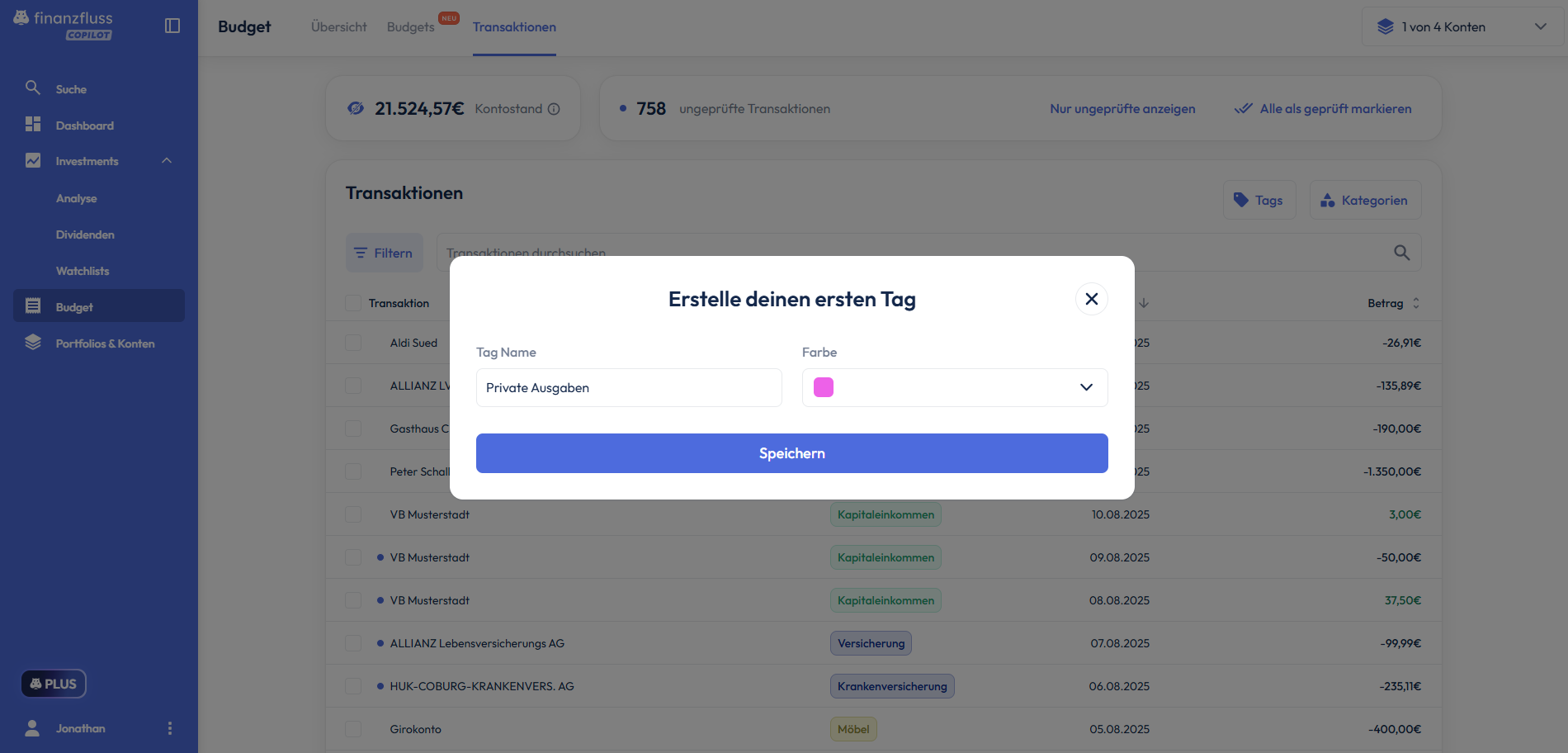
Nun erscheint eine Übersicht deiner erstellten Tags. Da wir bisher nur einen Tag erstellt haben, sehen wir nur diesen in der Übersicht.
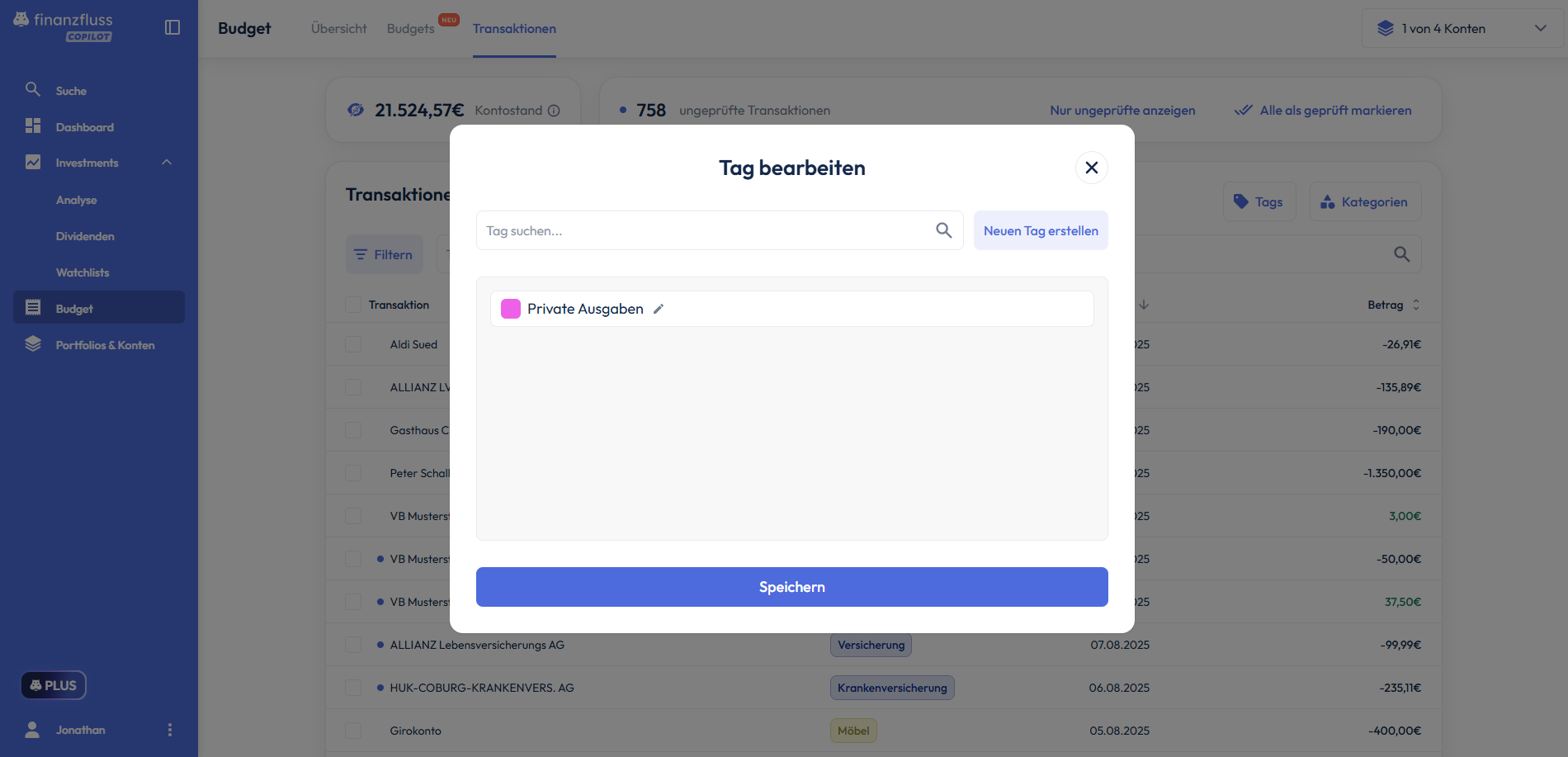
Tags zuordnen
Indem du unter Transaktionen auf die jeweilige Ausgabe klickst, kannst du sie nun mit deinem erstellten Tag kennzeichnen.
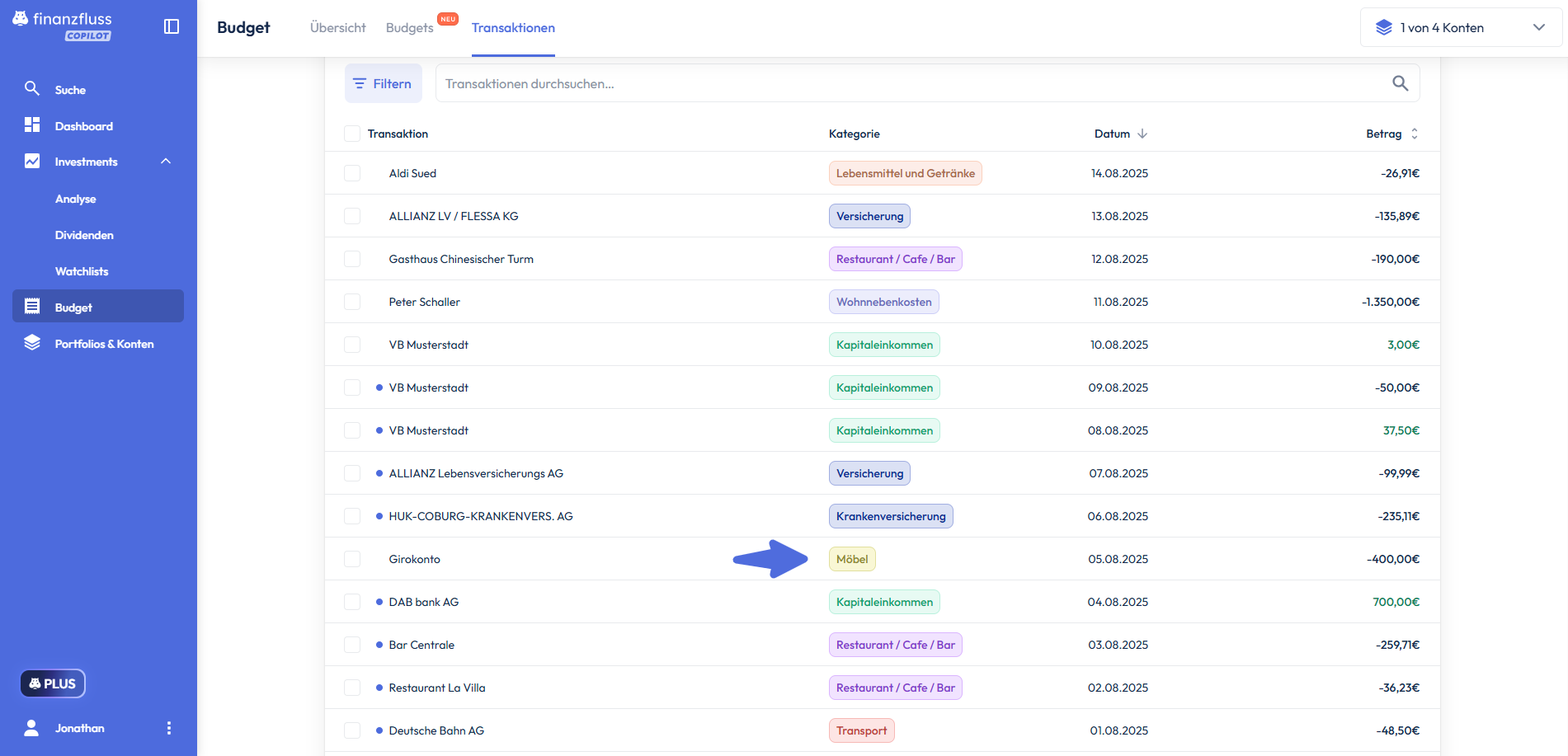
Gehe dafür in dem sich öffnenden Fenster auf “Tags hinzufügen”.
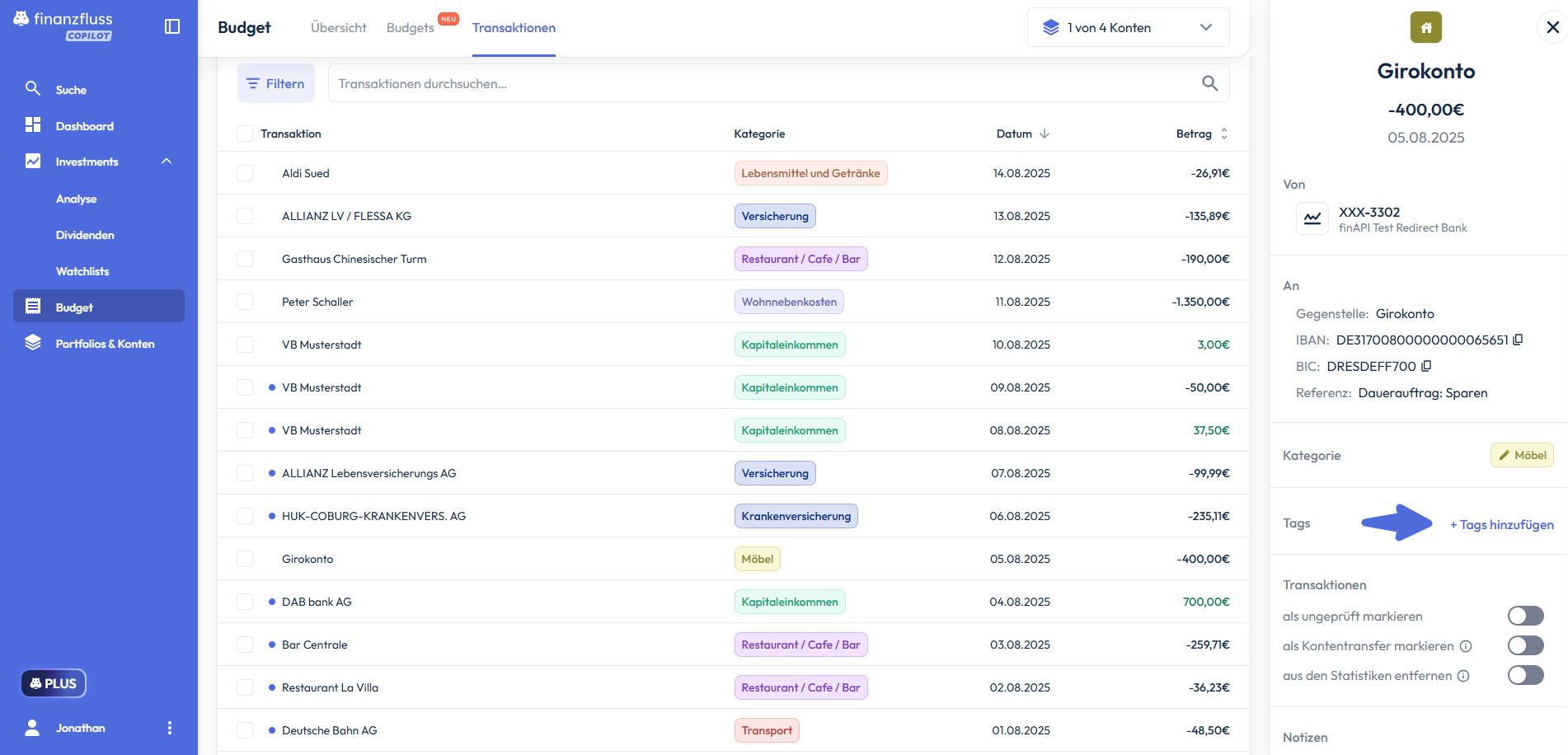
Wähle nun deinen Tag aus, mit dem du deine Transaktion näher beschreiben möchtest, in unserem Fall also “Private Ausgaben”.
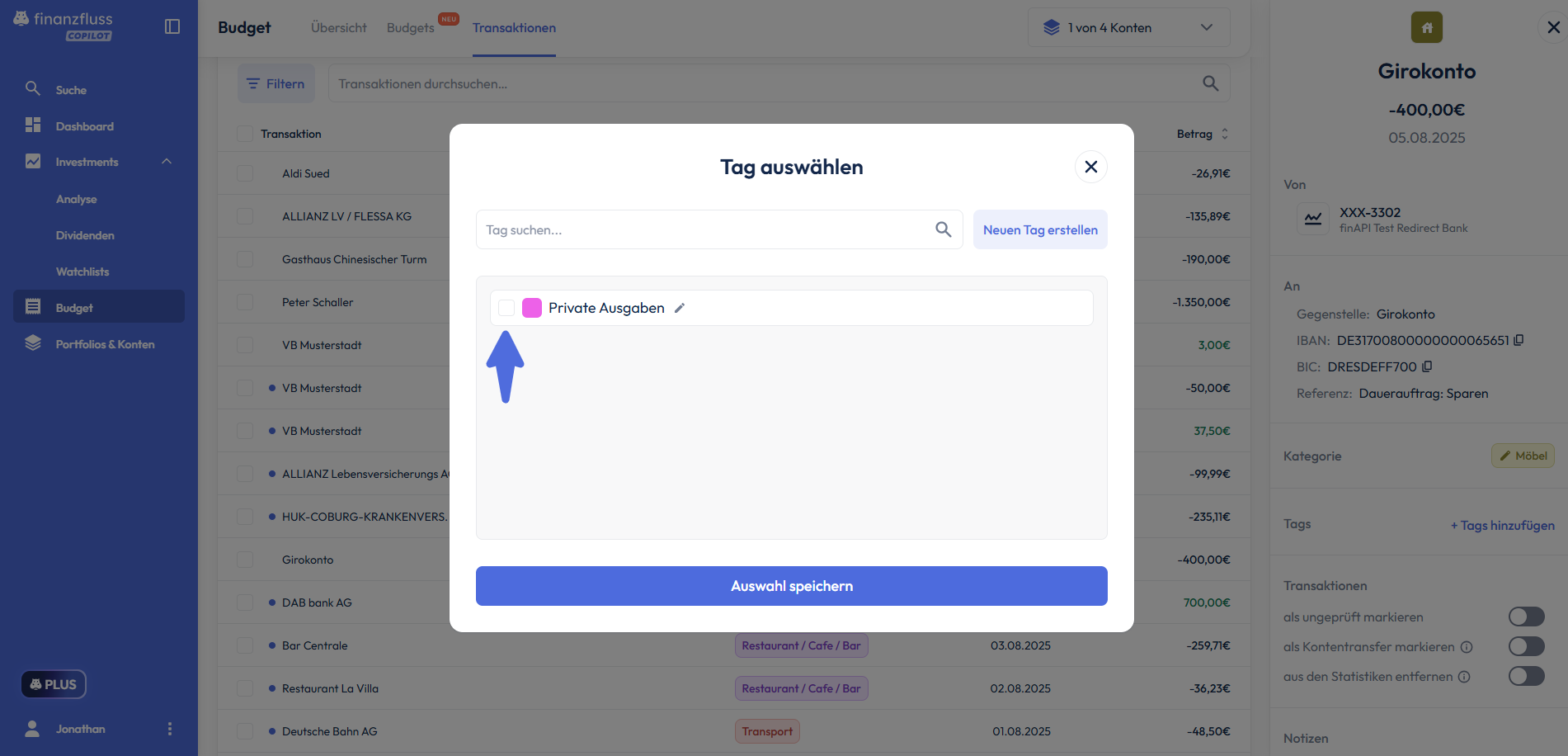
✅ Prima, deine Transaktion wird jetzt mit deinem ausgewählten Tag gekennzeichnet.